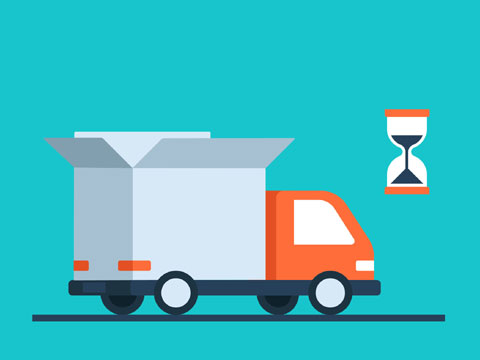如果您每天使用多個送貨司機進行數百次送貨,您將需要技術的幫助來保持您的營運平穩和高效。 對於許多處理最後一哩交付的企業來說,這採用成熟的交付軟體的形式。
當然,「交付軟體」是一個廣義的術語。 交付過程包括將包裹安全地從 A 地運送到 B 地的每一個小步驟。
因此,在這篇文章中,我們將探討交付軟體的實際用途,並專注於我們在自己的產品中內建的關鍵功能, Zeo 路線規劃器,以及交付團隊如何使用它來實現更有效率的營運。
Zeo Route Planner 提供的主要功能
我們開發了 Zeo 路線規劃器 根據快遞公司和快遞公司的回饋。
這意味著我們的平台是以調度員和送貨司機的需求為核心開發的。
許多其他供應商要么:
- 為特定用例建立單個應用程序,該應用程式可以單獨使用或在昂貴的工具套件中使用,或者
- 為各種現場服務建立一種解決方案,這意味著功能被稀釋或通用。
以下是 Zeo 路線規劃器提供的一些功能
路線優化與規劃
對於安排送貨路線的經理來說,手排路線規劃會浪費大量時間,尤其是當有多位駕駛同時工作時。和 使用谷歌地圖等平台並不能解決問題 當您每天有數百個站點需要安排。
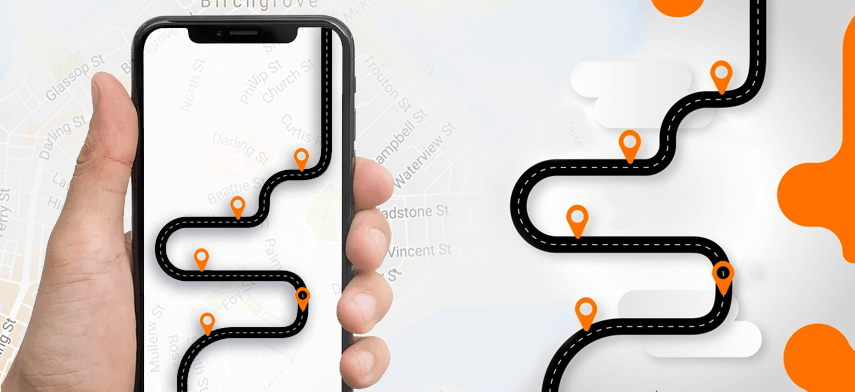
使用 Zeo Route Planner,您可以上傳地址清單(在 試算表格式/圖像捕捉/QR碼)進入我們的應用程式。 我們的路線優化器演算法將自動計算每個駕駛員的最快路線。
1 分鐘內,您將獲得完全優化的行車路線,然後可以使用您最喜歡的導航服務進行後續操作。
透過輸入多個司機的地址列表,您可以確保公司的路線得到全面有效的規劃。
路線客製
如果您正在使用手動規劃或路線列印輸出,那麼當意外發生時要適應是一個巨大的挑戰。 但使用我們的應用程序,您可以在路線進行時自訂路線。 您可以使用網頁應用程式新增新的站點,司機也可以在 iOS 或 Android 應用程式上手動執行相同操作。 這讓您能夠全天保持控制力和靈活性。
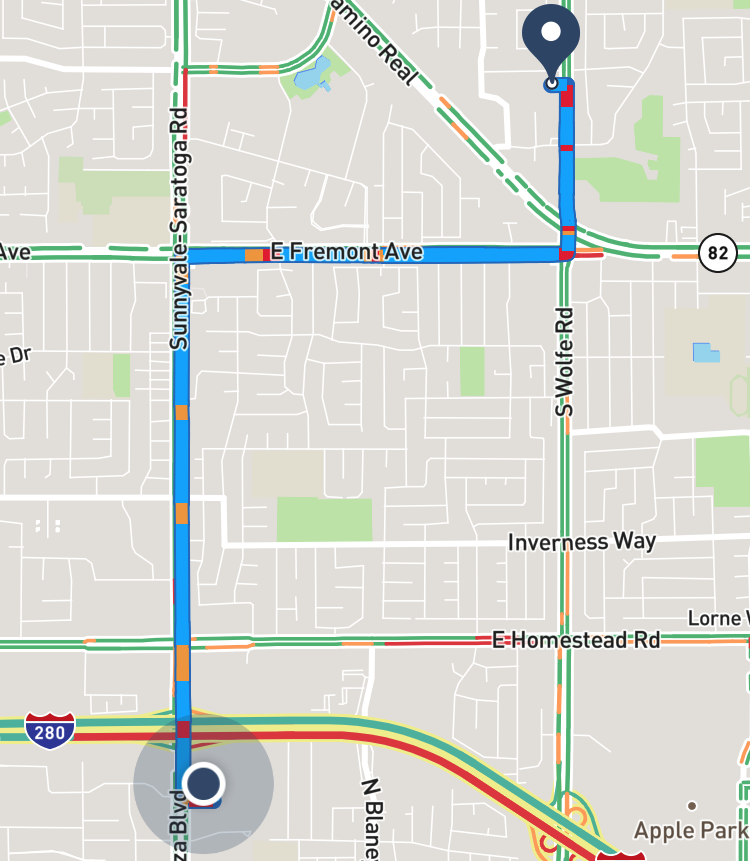
在駕駛員開始路線之前,路線定制也很重要。 我們提供:
- 優先停靠:允許您優先考慮需要在當天早些時候完成的某些站點,然後將其考慮到您的優化路線中。
- 時間限制:允許您在一天中的特定時間或在特定的分配時間範圍內完成交付運行。 例如,一家企業使用此功能在早上完成 B2B 停靠,然後在下午運行 B2C 交付。
免費下載並試用 Zeo 路線規劃器,並親身體驗它如何讓生活變得更輕鬆,同時管理不同送貨路線的多名司機。
選擇導航服務
一些交付軟體供應商強迫您使用自己的地圖工具或限制其與某些導航系統的整合。但使用 Zeo Route Planner,您可以根據自己的喜好使用導航服務,而不會增加任何額外的麻煩或成本。
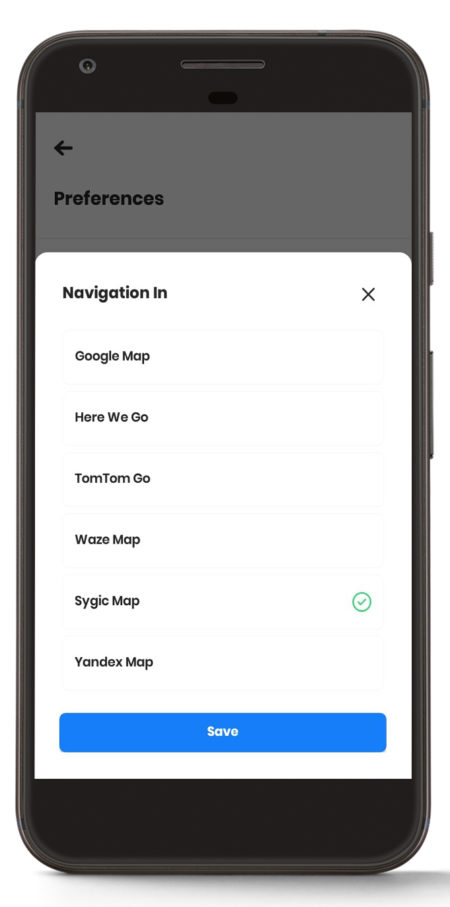
我們的平台可與 iOS 平台上的 Google 地圖、Waze 地圖、Yandex 地圖、Here We Go、TomTom Go、Sygic 地圖和 Apple 地圖搭配使用。
駕駛者可以在送貨應用程式和他們選擇的 GPS 應用程式之間切換,隨著路線的進展,這兩個應用程式可以無縫協作。 這使您可以從一流的導航中受益,並且不會強迫駕駛員學習新的軟體解決方案。
路線監控
對於任何調度員或團隊經理來說,能夠監控沿途駕駛者的情況都至關重要。 隨著駕駛員現在使用智慧型手機執行導航和交付管理任務,現在無需購買昂貴的硬體來追蹤車輛位置即可完成此操作。
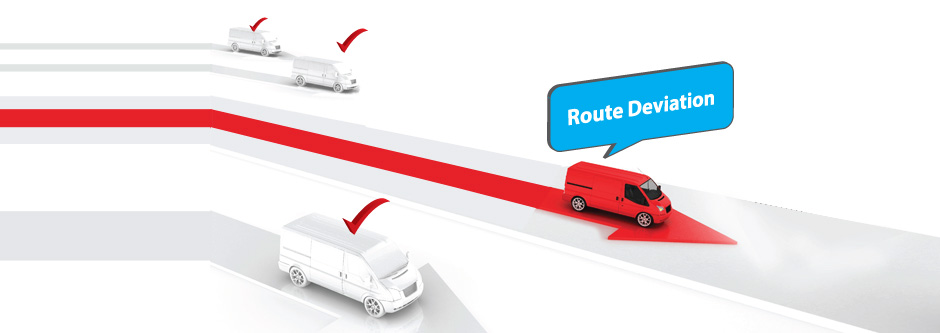
透過 Zeo Route Planner 應用程序,您可以進行即時追蹤並了解每位駕駛員在優化路線中的位置。這意味著您知道他們剛剛停在哪裡以及下一步要去哪裡。
相比之下,許多其他車輛追蹤器將駕駛員顯示為地圖上的一個點,但您實際上並不知道駕駛員是否準時或遲到。
提供收件人通知
您可能需要遞送追蹤來告知客戶他們的包裹在哪裡以及他們的司機可能到達的時間。 但為了進一步提高效率,您應該預先向收件人提供此訊息,這樣他們就不必致電您的客戶服務。
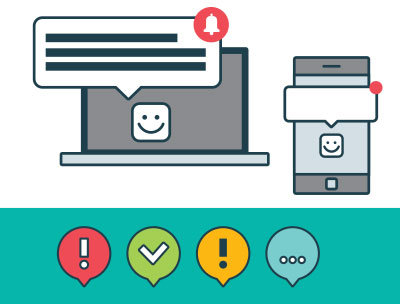
當您使用 Zeo Route Planner 作為交付解決方案時,您可以在車輛離開倉庫時自動通知收件人,為他們提供粗略的預計到達時間,並在接近時間時更新他們,並提供準確的交付時間窗口。這提高了客戶滿意度,並意味著您能夠完成更多的遞送,因為收件人在正確的時間在家。
自動收件人通知還提供遞送確認更新和遞送證明,並且可以透過簡訊、電子郵件或兩者發送。
交貨證明
獲得送貨證明意味著您可以免受投訴和爭議,也意味著您的司機可以完成更多送貨。 這是因為他們可以將包裹留在鄰居或將其放在安全的地方,以便收件人回家後領取。 事實上,如果沒有 POD 功能,任何交付管理解決方案都是不完整的。
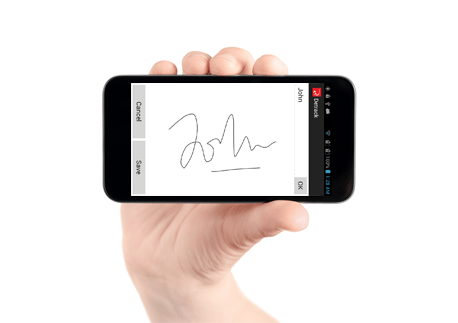
Zeo Route Planner 的 POD 將駕駛員的智慧型手機變成電子簽名設備,讓接收者用指尖在觸控螢幕上簽名。
此外,您的司機還可以拍攝送貨照片證明。 這些資訊會自動上傳到雲端作為您的後台記錄,也可以作為遞送確認發送給收件者。
最後的思考
綜上所述,我們只能說,使用送貨軟體可以為您提供所有功能,使送貨過程無憂無慮並增加您的利潤。在 Zeo Route Planner 應用程式的幫助下,您絕對可以促進您的送貨業務並產生大量收入。
我們認為,交付軟體應該有助於創造三個主要成果:
- 客戶滿意
- 快樂的司機
- 高效運營
成熟的交付軟體應該可以緩解調度和駕駛各個領域的摩擦,讓您能夠專注於更快地實現更成功的交付,而不會增加壓力或複雜性。 反過來,這可以讓您擴大配送業務並更好地為客戶服務。
現在就來試試
我們的動機是讓中小企業的生活變得更輕鬆、更舒適。 現在您只需一步即可匯入 Excel 並開始使用。
從 Play 商店下載 Zeo 路線規劃器
https://play.google.com/store/apps/details?id=com.zeoauto.ze電路
從 App Store 下載 Zeo 路線規劃器
https://apps.apple.com/in/app/zeo-route-planner/id1525068524